Jestliže vlastníte zařízení HomePod, zřejmě jste si již osvojili jeho výhody pro poslech Apple Music a ovládání chytré domácnosti HomeKit. Možná vás však překvapí, že HomePod skvěle poslouží i jako hlasitý odposlech.
Ano, čtete správně. S tímto inteligentním reproduktorem od Apple můžete vést telefonní hovory nebo hovory přes FaceTime zcela bez použití rukou. Ukážeme vám, jak snadno můžete volat i přijímat hovory prostřednictvím vašeho HomePodu.
Co budete potřebovat pro uskutečňování, přijímání a přesměrování hovorů na HomePod
Díky dokonalé integraci HomePodu do ekosystému Apple stačí jen pár dotyků nebo hlasových povelů k uskutečnění, přesměrování nebo přijetí hovorů prostřednictvím tohoto chytrého reproduktoru. Než se ale do toho pustíte, je potřeba ověřit několik věcí.
V prvé řadě je nutné mít na vašem iPhonu nebo iPadu nainstalovanou nejnovější verzi iOS. Pokud potřebujete pomoci s aktualizací vašeho zařízení, podívejte se na náš návod, jak aktualizovat iPhone.
Samozřejmostí je aktualizace vašeho HomePodu nebo HomePodu mini. Dále musíte aktivovat funkci Osobní požadavky, kterou naleznete při nastavení rozpoznávání vašeho hlasu na HomePodu.
V neposlední řadě, pokud chcete využít funkci Handoff, je nutné být v blízkosti vašeho HomePodu a mít na vašem iOS zařízení aktivní Wi-Fi a Bluetooth. Pokud splňujete tyto požadavky, můžete začít s telefonováním a hovory přes FaceTime skrze váš HomePod.
Jak uskutečnit telefonní hovor nebo hovor přes FaceTime skrze HomePod pomocí Siri

HomePod sice nemá číselnou klávesnici ani displej pro zobrazování vašich kontaktů, ale hovory můžete snadno uskutečňovat pomocí hlasové asistentky Siri. Volání je jen jedna z mnoha funkcí, které můžete se Siri na HomePodu využívat.
Pro zahájení standardního telefonního hovoru přes HomePod stačí říct například „Ahoj Siri, zavolej mamce“. Stejně tak můžete vytočit FaceTime hovor, když řeknete: „Ahoj Siri, FaceTime mamce“. Správnost vašeho požadavku poznáte podle toho, že se stavová světla na HomePodu rozsvítí pulzující zelenou barvou.
Pokud chcete z jakéhokoli důvodu zavolat osobě nebo na místo se starším číslem, můžete to provést vyslovením fráze: „Ahoj Siri, zavolej 555-555-5555“. Pokud se vám hovor po použití této metody přeruší, můžete rychle zavolat zpět příkazem: „Ahoj Siri, vytoč znovu poslední číslo.“
Po ukončení hovoru můžete říct: „Ahoj Siri, zavěs“ nebo „Ahoj Siri, ukončit hovor“. Stejně tak můžete hovor ukončit klepnutím na horní část displeje vašeho HomePodu nebo použitím telefonu.
Jak odpovědět na příchozí telefonní hovor nebo hovor přes FaceTime
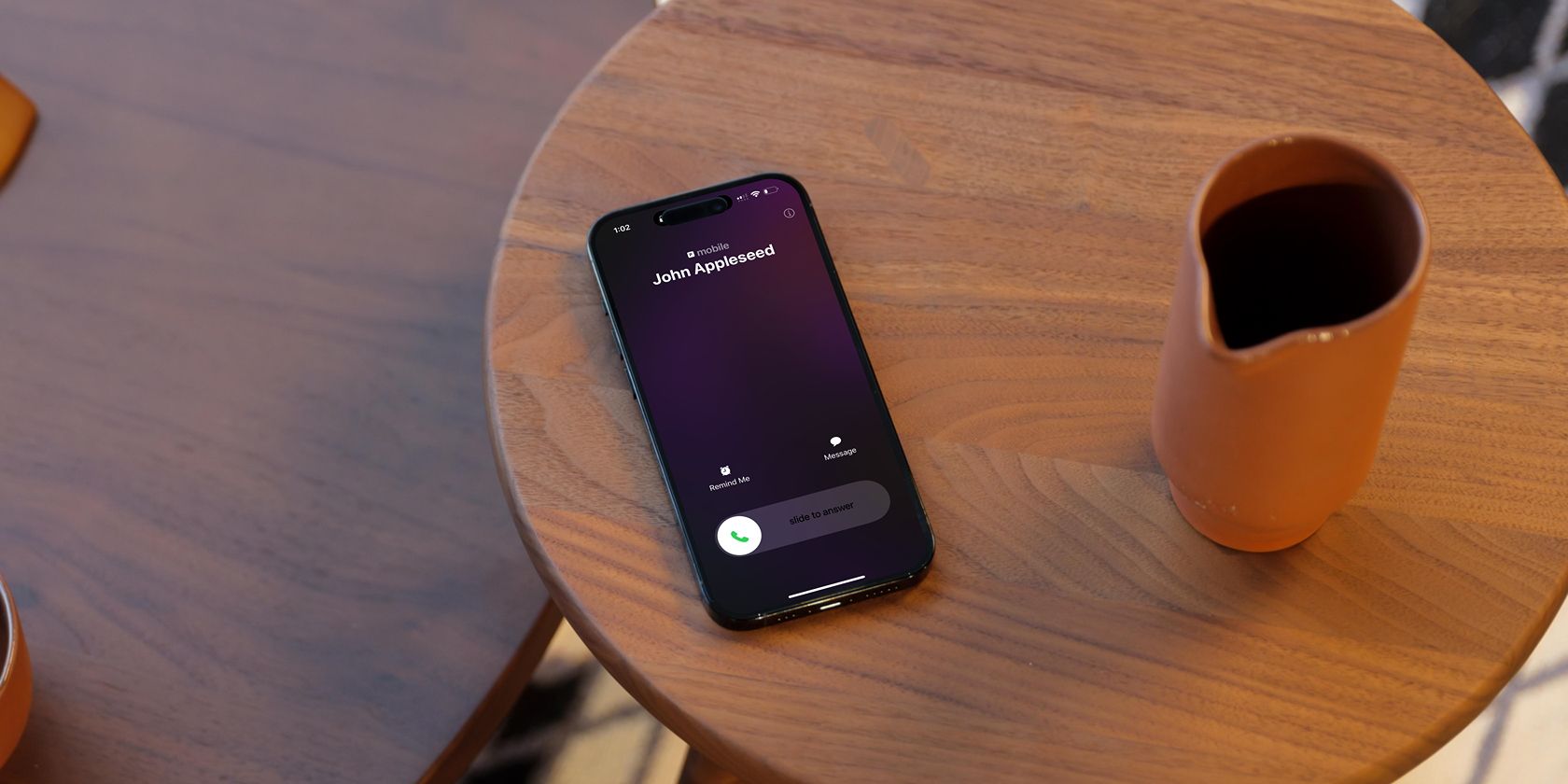
Stejně jako při volání můžete využít hlasovou asistentku Siri od Apple i k přijímání příchozích hovorů a FaceTime hovorů. Během vyzvánění vašeho zařízení stačí říct: „Ahoj Siri, přijmi hovor“ nebo „Ahoj Siri, přijmi telefon“.
Pokud jste příliš daleko od vašeho iPhonu nebo iPadu, abyste viděli, kdo vám volá, můžete Siri požádat, aby vám identifikovala volajícího. Jednoduše řekněte: „Ahoj Siri, kdo volá“. Váš HomePod vám obratem odpoví jménem, místem nebo telefonním číslem volajícího.
Jak převést stávající telefonní hovor nebo hovor přes FaceTime
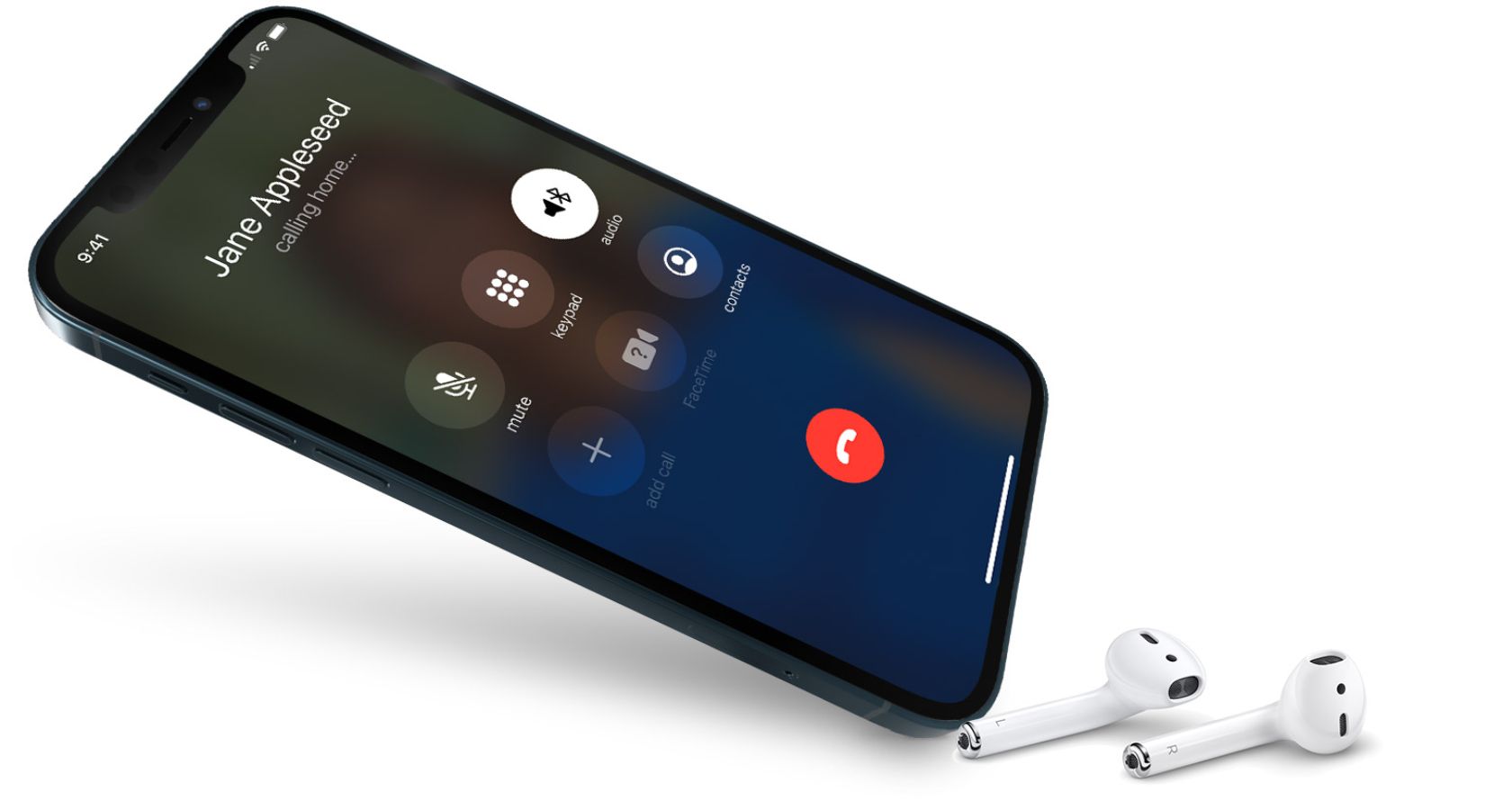 Zdroj obrázku: Apple
Zdroj obrázku: Apple
Pokud již máte rozhovor telefonicky nebo přes FaceTime a chcete využít handsfree, můžete to snadno provést několika klepnutími. Během hovoru klepněte na Zvuk a poté vyberte název HomePodu, na který chcete hovor přesunout.
Díky funkci Handoff můžete také plynule přepínat mezi vaším iPhonem a HomePodem. Chcete-li zahájit Handoff, umístěte váš iPhone lehce nad displej HomePodu a poté klepněte na Přesunout do HomePodu.
Váš HomePod je perfektní hlasitý odposlech
Nyní, když víte, jak používat HomePod jako hlasitý odposlech, si můžete při příštím telefonování nebo chatování s přáteli užít volání bez použití rukou.
Chytrý reproduktor od Apple je rovněž ideální pro zapojení všech členů vaší domácnosti do setkání s příbuznými – samozřejmě poté, co na ně upozorníte pomocí HomePodu jako interkomu.